Hi Schönheiten
In letzter Zeit ist es auffällig ruhig geworden hier auf meinem Blog. Und wisst ihr wieso? Ich verbringe momentan mehr Zeit mit Blogs lesen, anstatt selbst was zu schreiben (geplante Posts/Ideen habe ich nämlich zu Genüge). Und das wiederum liegt an einem kürzlich veröffentlichten Post von einer lieben Bloggerin zu Google Reader (leider finde ich diesen Post nicht mehr…aber falls diejenige diesen Post sehen würde, bitte schreib mich an, dann kann ich das Ganze verlinken!). Ich selbst habe fleissig Blogs abonniert, diese dann im Googe Chrome Explorer in einen Linkordner verfrachtet und hin und wieder zufallsmässig den einen oder anderen Link angeklickt. Das habe ich so gehandhabt, weil ich mit dem Blogger Dashboard überhaupt nicht zufrieden war. Wie gesagt, dank oben genannter Person hab ich Google Reader entdeckt. Und gleichzeitig erschrocken festgestellt, dass ich bei einigen Blogs bis zu 80 Artikel noch nicht gelesen habe. Also bin ich grad fleissig dran, alle Artikel meiner abonnierten Blogs durchzuschauen (Pressemitteilung der Essence Ballerina LE gefällig?). Ziel ist natürlich, alle Artikel aufzuarbeiten und heute bin ich diesem Vorhaben ein gutes Stück näher gerückt! Denn seit einigen Wochen (bzw. seit ich Reader entdeckt habe) zeigte es bei den neusten Posts immer 1000+ an. Und heute habe ich es endlich unter die 1000er-Marke geschafft (ich fing schon an zu glauben, es zeige standartmässig immer 1000+ an^^)!
Da ich mir gedacht habe, dass vielleicht Einige unter euch Google Reader noch nicht entdeckt haben und dadurch wie ich viele wahnsinnig tolle Blogs aus den Augen verloren haben, verfasse ich nun diesen Post. Damit möchte ich euch dieses Google-Programm etwas näher bringen und dem Einen oder Anderen Tipps dazu geben. Leider glaube ich, dass man Google Reader nur nutzen kann, sofern man auch ein Google-Konto besitzt. Wenn ich damit falsch liege, werde ich jedoch gerne eines Besseren belehrt.
Zuerst möchte ich euch rasch einige Vorteile mit Google Reader zusammenfassen:
1.
Ihr könnt eure abonnierten Blogs super verwalten (hinzufügen, umbenennen, kündigen etc.)¨
2.
Ihr könnt interessante Artikel mit einem Sternchen markieren und somit schnell wiederfinden
3.
Ein Blog wird im Reader immer gleich angezeigt (ohne Header, Hintergrund, Textfarbe etc.). Somit lenkt die Darstellung nicht vom Text/Inhalt ab.
4.
Alle Posts werden komplett mit Text und Bild angezeigt (ausgenommen Startseite).
5.
Man sieht sofort die gesamte Anzahl der ungelesenen Artikel. Entweder in der Gesamtübersicht “Alle Artikel” oder direkt neben dem betreffenden Blog.
6.
Alle Posts sind auf einer Seite ersichtlich und werden durch “herunterscrollen” angezeigt. Somit verfällt das ständige Klicken auf “ältere Posts”.
7. Google Reader hat tolle Statistiken “eingebaut” (dazu unten mehr).
So, und nun beginne mit den Grundlagen.
Google Reader wird über www.google.com/reader aufgerufen oder, wenn ihr wollt, direkt über das Blogger Dashboard. Damit seit ihr dann automatisch in eurem (standard-) Google-Konto angemeldet und seht sogleich alle damit abonnierten Blogs. Das Ganze sollte dann in etwa so aussehen:
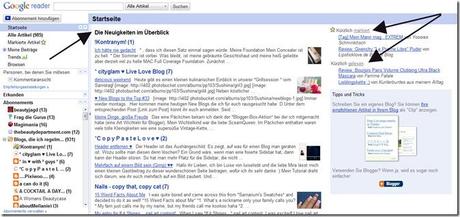
Auf der Startseite oben seht ihr auf einen Blick die wichtigsten Punkte:
1. Neuigkeiten im Überblick
2. kürzlich markiert
3. kürzlich gelesen
Auf der linken Seite seht ihr oben einige Schnellzugriffe und darunter folgen alle abonnierten Blogs, die man entweder alphabetisch oder per Drag & Drop ordnen kann (s. Bild unten).
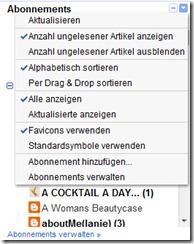
Ich selbst gehe am liebsten links oben auf den Link “Alle Artikel” und sortiere das Ganze gleich mal, indem ich die Ältesten Beiträge als Erstes anzeige (s. Bild unten). So habe ich ALLE abonnierten Blogs bzw. deren Posts in der Übersicht. Der Autor/Blogger wird übrigens gleich unter dem Posttitel angezeigt.

Wenn ich im Reader einen Artikel gelesen habe, möchte ich diesen in der Übersicht natürlich nicht mehr sehen. Dafür sollte man gleich zu Beginn folgendes in den Einstellungen ändern: Häckchen setzen bei “Artikel in der erweiterten Ansicht als gelesen markieren, wenn Sie darüber hinweg geblättert haben.” (s. Bild)
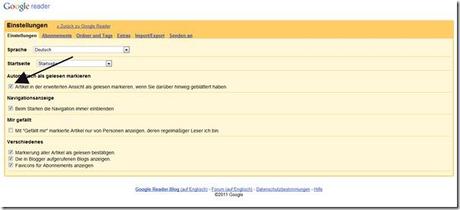
Wie bereits oben erwähnt, findet ihr oben links den Link Trends. Darauf sind einige interessante Dinge ersichtlich, wie zb. alle abonnierten Blogs, Anzahl gelesener/markierter/angeklickter Artikel etc.
Auch super: ihr könnt alle Blogs durchsuchen. Dafür wurde oben die Suchfunktion eingerichtet (s. Bild), mit der ihr alle abonnierten Blogs zusammen oder konkret nur einen bestimmten Blog durchsuchen könnt (zb wenn ihr wissen wollt, ob Blog XY bereits beim Tag “Meine Macken” mitgemacht hat).
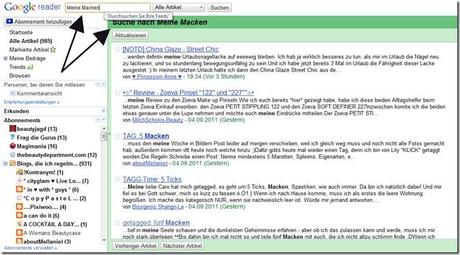
Natürlich gibt es tausend Einstellungen, um euren “Reader” nach eurem Geschmack einzurichten. Ihr könnt Ordner erstellen, Posts öffentlich empfehlen, Details eines Blogs anzeigen lassen (zb Anzahl der Leser) etc. Probiert einfach ein wenig aus!
So, das wären nun mal die Grundlagen, welche wohl alle von euch auf einen Hieb selbst rausgefunden hätten. Nach einigen Wochen Reader-Erfahrung habe ich nun noch Einige zusätzliche Dinge entdeckt, die ich drum hier speziell erwähnen wollte:
1. Bei jedem neuen Abonnement sind im Reader 10 ungelesene Artikel hinter diesem Blog markiert. Normalerweise hat man aber diese letzten 10 Einträge eh bereits gelesen und kann daher bei diesem Blog jeweils gleich alle neuen Artikel als gelesen markieren (s. Bild). Ansonsten liest man die Sachen halt zweimal…
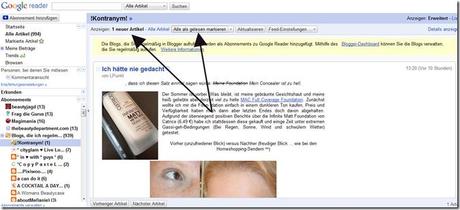
2. Zum Reader gibts natürlich auch Erweiterungen, die hier zu installieren sind. Meine Favoriten:
- die Read More Posts gleich von Beginn an “ausgeschrieben” anzeigen
- Kommentare bereits im Reader anzeigen (nicht erst beim Öffnen des Posts)
- ich glaub da war noch was Wichtiges…fällt mir aber grad nicht ein.
3. Blogs, die man nicht mit dem Google Friend Connect-Gadget abonnieren kann, kann man hier im Reader super einfach hinzufügen. Dazu einfach auf Abo hinzufügen und Webadresse des Blogs eingeben (s. Bild).
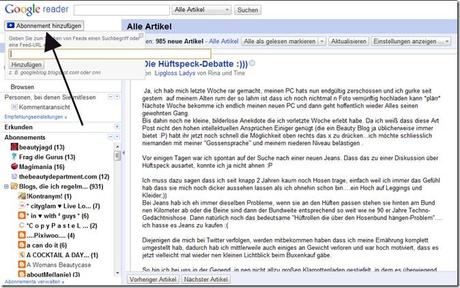
4. ACHTUNG: Ich habe den Google Reader oben in der Seitenleiste als Link eingefügt, um damit schnell Zugriff auf den Reader zu erhalten. Wenn ich nun aber neue Blogs abonniere, werden diese nicht sofort im Reader angezeigt (teilweise kommen die erst Wochen später). Woran das liegt, weiss ich leider nicht. Ich weiss jedoch, wie ich das Problem umgehen kann! Und zwar muss ich den Reader nach dem Abonnieren eines oder mehrere neuen Blogs einmal über das Blogger Dashboard öffnen (s. Bild unten). Danach ist meine Reader-Ansicht topaktuell!
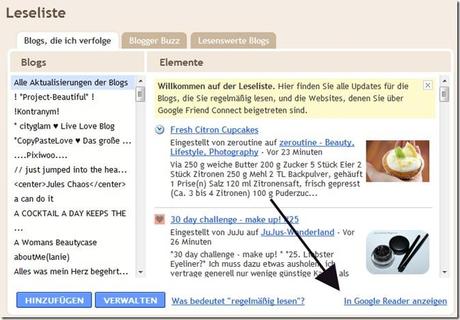
So, das wäre mal ein kleiner Einblick in den Google Reader. Ich danke an dieser Stelle vielmals oben erwähnter lieben Bloggerin, dass sie mich "auf den Reader” gebracht hat!
Und ich hoffe, dass ich Einigen lieben Lesern mit meinem kleinen Erfahrungsbericht weiterhelfen konnte. Falls jemand noch Fragen hat, bitte stellen :-)
So, und da ich bald alle Posts aufgearbeitet habe, kann ich mich demnächst wieder fleissiger ans Schreiben setzen ;-)


